Комбиниране на няколко снимки във Photoshop

- 2828
- 494
- Randall Lind
Имайки малък опит във Photoshop, повечето потребители дори няма да се справят с постигнатото, продължавайки да подобряват своите умения. Искайки да създадат пощенска картичка или уникална празнична снимка, начинаещите графични дизайнери могат да се сблъскат с друг проблем, който се състои в неразбиране как да комбинират снимки във Photoshop.

Разбира се, изправени пред тази нова задача, начинаещите може да имат погрешно мнение, че за да разберете и още повече, за да научите как да овладеете умението да комбинирате снимки във Photoshop на практика. Всъщност всичко не е толкова страшно - Процесът на свързване на две или повече снимки е прост. След като научих този въпрос, по -късно начинаещите ще се усмихнат, припомняйки колко са грешили, страхувайки се от неуспехите си.
Прости начини за комбиниране на снимки
Има няколко опции, които позволяват на Adobe Photoshop да се комбинира, лепи, прилага се един върху друг в определена последователност от снимки. Достатъчно е за дизайнер, който тъкмо започва да овладява възможностите на Photoshop, достатъчно е да се запознаете с инструкциите на опитни потребители, които могат да комбинират снимки във Photoshop.
Свързване на снимки
Комбинацията от няколко снимки във Photoshop може да се счита за просто действие, което изобщо не се нуждае от специални умения.
За да придобиете практически опит и да се уверите, че отворете Adobe Photoshop, изтеглете изображението, което ще действа като основен фон, и след това отворете няколко снимки, които са обект на единица.
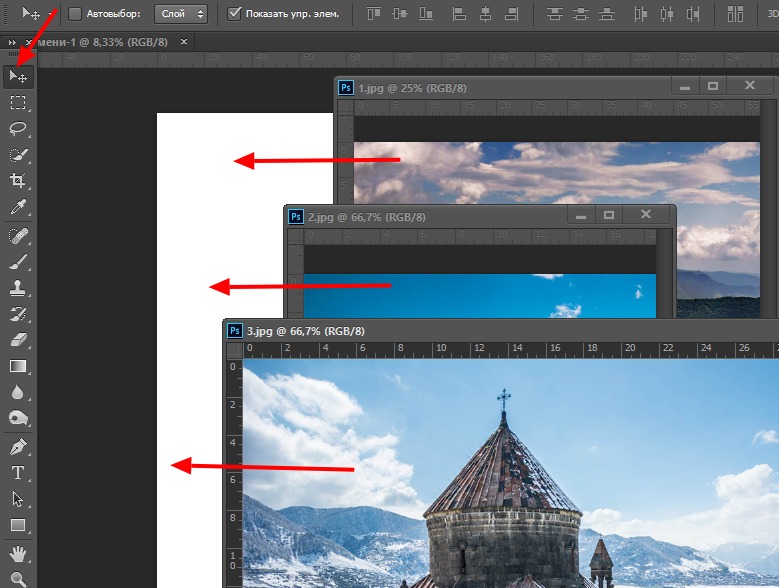
След като заснеш първата снимка с мишката, тя трябва да бъде изтеглена на снимка с основния фон. Ако сега активирате изображението с основния фон, щракнете върху него с мишката, след това на панела, където се показват всички слоеве, потребителят ще намери не един, а два слоя. Останалите снимки трябва да се направят абсолютно същото, като се въртят, като ги дърпате на основния фон и след това ги поставяте в последователността, която е планирана.
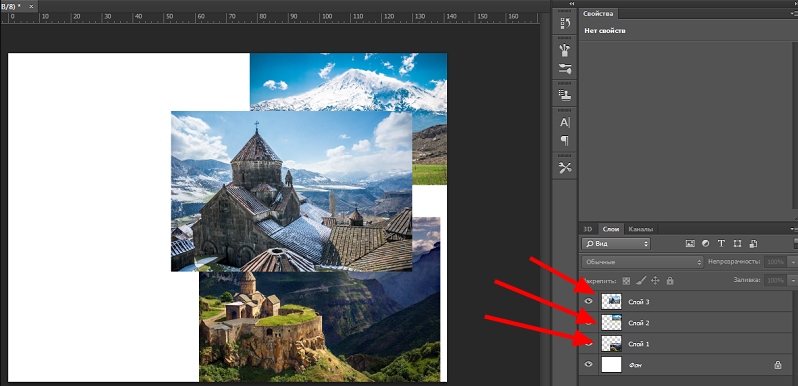
Разбира се, в този случай някои снимки частично ще се блокират. Ако някакви снимки са твърде големи спрямо останалите, можете да промените размера им.
За да направите това, трябва да изберете режима "безплатна трансформация". След това около снимката се появява активна рамка, заснемайки съответно маркера, можете да увеличите изображение.
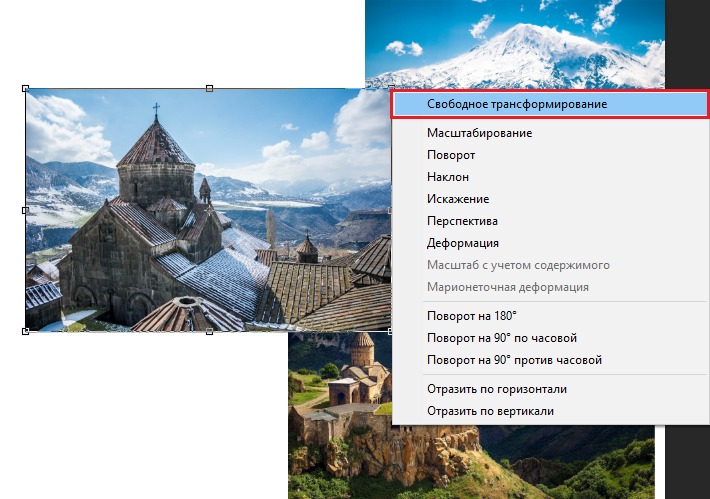
Разбира се, това е най -лесният начин за комбиниране на снимки, така че всеки от тях срещу общия произход все още се възприема като отделно цяло. И в действителност има ситуации, когато е важно да знаете как да комбинирате две снимки във Photoshop, така че да изглеждат като едно цяло.
Компилация на висококачествен колаж
Малко по -трудно е да се направи висококачествен колаж, който е композиция от няколко снимки, комбинирани във Photoshop, толкова реалистична, че дори хората, изобразени на снимката, могат да повярват в своята реалност. Разбира се, за да се получи, ще е необходимо да се овладеят допълнителни знания.
Поставете изображение на изображението
Adobe Photoshop - Графичен редактор, който ви позволява да режете, променяте и вмъквате изображения. Начинаещ дизайнер може да отвори снимка, в която се намира любимият обект или обект, след което, използвайки Adobe Photoshop Tools, я изрежете. Можете просто да го закръгли и да го копирате, а след прехода към следващото изображение, действайки като основен фон, копираният фрагмент просто вмъкнете.
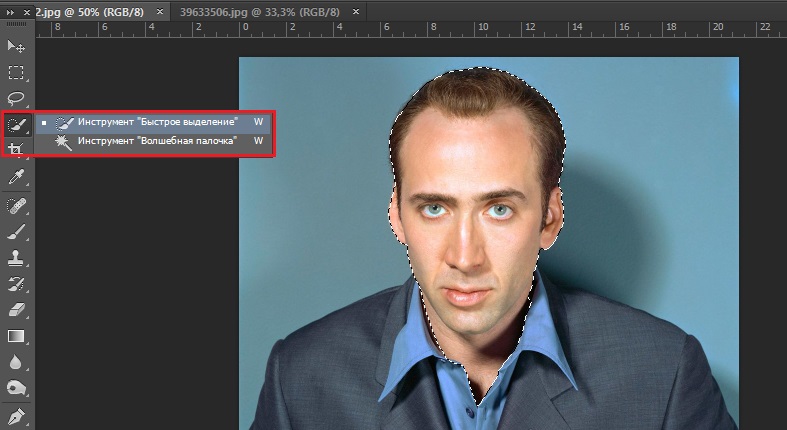
След това трябва визуално да оцените връзката на две снимки. Ако размерите на вмъкнатия фрагмент не са съвсем подходящи, те се регулират.

За съжаление, процесът на подчертаване на обект, който трябва да бъде копиран и след това, е доста сложен и време за консумация. Следователно много потребители умишлено се опитват да се измъкнат от проблема, улеснявайки изпълнението на задачата по други начини.
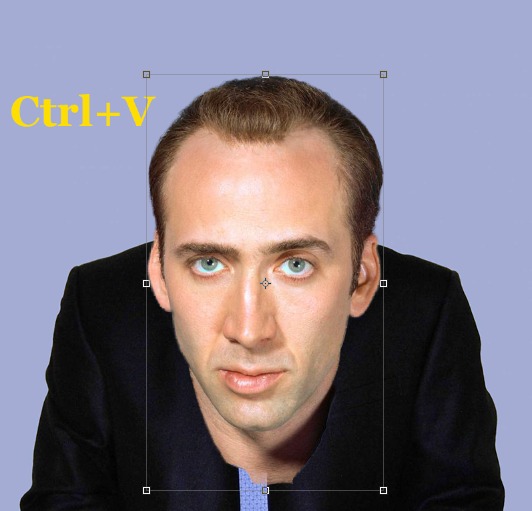
По -специално, в интернет има много колекции от клипарт, които са снимки на прозрачен фон. Такива снимки са по -лесни за свързване, тъй като необходимостта от тяхното подреждане е изключена - достатъчно е просто да приложите една снимка на друга.
Можете също така лесно да намерите в интернет и да изтеглите изолати, които са снимки на бял и черен фон. Те също са лесни за прилагане на основното изображение. Можете да премахнете бял или черен фон, като използвате инструмент като „вълшебна пръчица“. Той е в състояние да различи хомогенен фон и след това е лесно да го премахнете, като щракнете върху „Изтриване“.

Гладко залепване на две снимки
Ако трябва да залепите две снимки, придружени от подобни, но все пак различни фонове, трябва да използвате други съвети на опитни дизайнери.

Две снимки се отварят във Photoshop наведнъж. Единият е заловен от мишката и се вкарва във втория документ, в който след това се формират два фона наведнъж. Най -горният слой трябва да се направи наполовина прозрачен. За да направи това, потребителят трябва да намери параметъра „Отвореност“ на панела „Слоеве“, да превключва към него и да използва плъзгача, за да намали параметъра с 50-60%.
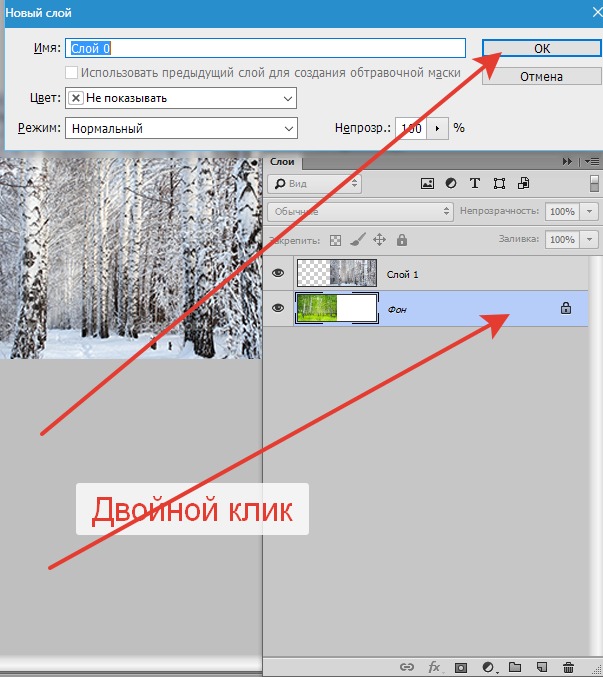
След това второто изображение, разположено под първото, ще бъде лесно видимо. Потребителят трябва да премести първата или втората снимка, така че да се установи един спрямо друг максимално перфектно.
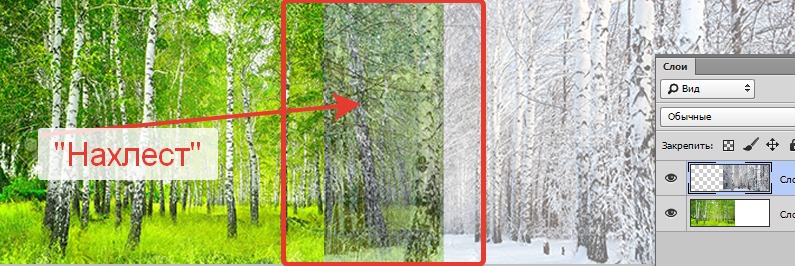
Освен това ще трябва да използвате някои инструменти, които включват гума и четка. E lastik ще изтрие част от горния слой според дизайнерската визия на самия потребителя. Инструментът за четка ви позволява да придружавате гумата с необходимите параметри на твърдост, плътност, прозрачност, размер и форма.
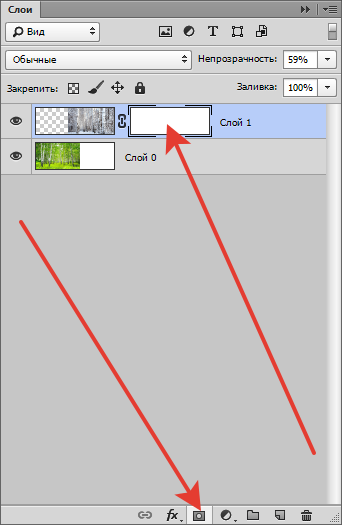
Не забравяйте да зададете параметъра на твърдостта, равен на нула в настройките на мелодията, а 20-30% е включен. След като всички необходими места на първата снимка се изтриват с гумата, потребителят трябва да върне 100% параметъра за непрозрачност в първия слой.

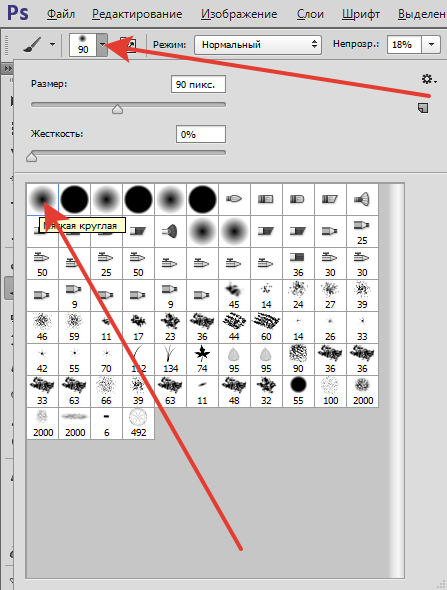

Можете също да приложите маската, след това и двете снимки остават непокътнати, но в същото време част от изображението на една от тях ще бъдат скрити.
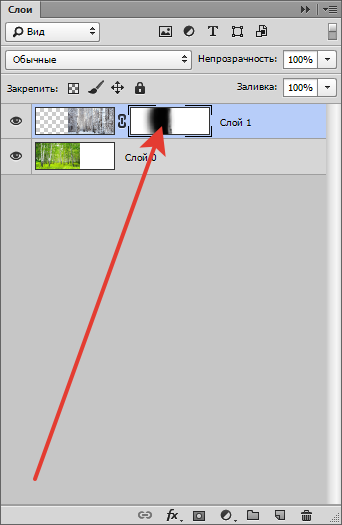
На панела са избрани два основни цвята (черно и бяло), след което вземете инструмента „градиент“, в настройките на който те задават прехода от черно към бяло. Сега на създадената маска, използвайки градиента, потребителят създава преход на градиент по собствена преценка. За да увеличат реализма, те вземат мека четка и рисуват бели и черни зони с него, като си спомнят, че зоните, боядисани с черен цвят, впоследствие ще бъдат непрозрачни и бели - напротив. Остава само да се постави картината отгоре на основния фон и след това да се добави маската. По този начин ще бъде възможно да залепите двете снимки възможно най -реалистични.

Работата във Photoshop е в състояние да донесе морално и естетическо удоволствие. В крайна сметка, благодарение на нея, можете да създадете магически снимки, които ще получат благодарни отговори на хора. И напълно прости умения помагат в това, което е лесно да се развие дори начинаещ.
- « Методи за настройка на телевизори Rhilips
- Връзка и конфигурация на цифровата излъчваща телевизия на Smart TV от A до Z »

